小藤致富记

书接上回:https://bbs.huaweicloud.cn/blogs/398653
小藤有很多接口,比如短的M2接口,还有长的M2接口。据说短的M2接口可以接无线网卡和蓝牙,长的M2接口则可以接SSD移动硬盘。官方QQ群里的杨博老师说,SSD盘直接挂载就可以了。这不由得激起了张小白的兴致。
张小白曾经在Jetson AGX Orin上挂载过SSD硬盘,这次按理说也是问题不大。
我们来开干吧。
首先,你要有一个SSD硬盘。张小白还真的有:

有一个SSD硬盘盒:

里面躺着一个穿着马甲的家伙,拆开马甲看看能不能认出来:

我们把最下面那个HP SSD EX950 (512G),装到小藤上吧。(先不装马甲试试)

注意先需要旋下箭头处的螺丝,安装好硬盘后再将螺丝固定到原来的位置。
开机:
lsblk
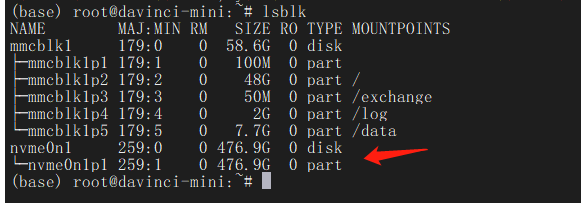
查看分区情况:fdisk -l

可以看到nvme硬盘确实一下子就认出来了(要是后续安装WiFi的时候也能这么快认出来就好了)
看看nvme硬盘的设备名称,待用。

先把SSD硬盘进行分区处理,删掉原来windows用的分区,再新建一个Linux分区:

Yes继续:
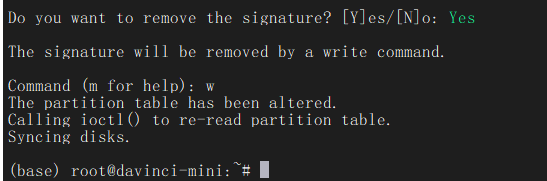
按w保存。
重启下开发板
sync
sync
reboot
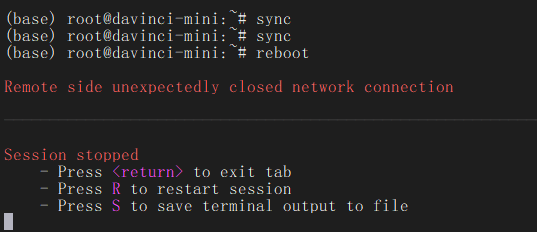
重启后再检查一下分区结果:

可见已经更新为Linux分区。
分区处理:
mkfs.ext4 /dev/nvme0n1p1

耐心等待文件系统创建完毕,将其挂载到开发板的/home1 目录:
mkdir /home1
mount /dev/nvme0n1p1 /home1
chown -R HwHiAiUser:HwHiAiUser /home1

可见新建的硬盘已经被切换到/home1的文件系统,因口径计算各不相同,这里显示的是466G。
如果重启,你会发现刚才建好的文件系统都没了。
张小白原来考虑使用/etc/fstab文件来处理,但是试验了一下貌似没成功。这就需要每次开机后,都mount一下:
mount /dev/nvme0n1p1 /home1

这样就基本上不愁模型和数据不够地方放了。。
(未完待续)
- 点赞
- 收藏
- 关注作者


评论(0)